In diesem Artikel
Mit der QR-Rechnung können Sie Ihr IBAN-Konto angeben, über das Sie Zahlungen erhalten. Wenn Sie Daten des Kontoauszugs (Camt053) importieren, verwendet das Programm automatisch das Kundenkonto. So können Sie Zahlungen effizient verwalten.
Kontonummer IBAN eingeben
Beim ersten Rechnungsausdruck müssen Sie das IBAN-Konto angeben.
- Die IBAN für ein Konto in CHF
- Sie wird automatisch aus den Stammdaten Datei > Eigenschaften (Stammdaten) > Adresse, Feld IBAN/Bankkonto übernommen
- Wenn sie nicht in den Stammdaten definiert ist, wird die IBAN aus den Rechnungseinstellungen, Sektion QR-Code > SCOR/NON > IBAN übernommen
- Wenn die IBAN sowohl in den Dateieigenschaften als auch in den Rechnungseinstellungen angegeben ist, wird die in den Rechnungseinstellungen angegebene IBAN verwendet.
- Die IBAN für ein Konto in EUR
- Wird aus den Rechnungseinstellungen, Sektion QR-Code > SCOR/NON > IBAN EUR übernommen.
Typ und IBAN einstellen:
- Wählen Sie das Dialogfenster Rechnungseinstellungen, Sektion QR-Code aus.
- Stellen Sie sicher, dass SCOR im QR-Referenztyp ausgewählt ist.
- Geben Sie unter SCOR/NON die IBAN des Kontos ein, auf welchem Zahlungen eingehen sollen.
Sie können das Standard Feld IBAN oder sonst das Feld IBAN EUR verwenden.

Die IBAN ist die internationale Kontonummer, auf die Zahlungen überwiesen werden.
- Das Format kann beispielsweise wie folgt aussehen:
- CHXX 0900 0XXX XXXX XXXX X
Ein Konto in der Schweiz beginnt mit "CH" - LIXX 0900 0XXX XXXX XXXX X
Ein Konto in Liechtenstein beginnt mit "LI"
- CHXX 0900 0XXX XXXX XXXX X
- Die IBAN besteht aus 21 Zeichen.
- Die IBAN ist obligatorisch und wird Ihnen von Ihrer Bank bereitgestellt.
QR-Rechnung mit IBAN mit Referenznummer
Der QR-Abschnitt wird alle für die Zahlung erforderlichen Daten enthalten:
- Die IBAN-Kontonummer, auf das die Zahlung eingehen wird, sowie Name und Adresse des Kontoinhabers
- Die Referenznummer mit Konto des Kunden und Rechnungsnummer
- Die Adresse des Kunden
- Kann für Beträge in CHF oder EUR verwendet werden
 | IBANSie muss entweder in den Stammdaten Datei > Eigenschaften (Stammdaten) > Adresse oder im entsprechenden Feld des Dialogfensters Rechnungseinstellungen eingetragen werden. | |||
ReferenzWird automatisch anhand der Kundennummer und der Rechnungsnummer generiert. |
Referenz (Creditor Reference)
Diese enthält die Kontonummer und die Rechnungsnummer des Kunden und dient dazu, die Erfassung von Rechnungszahlungen zu automatisieren.
- Die Structured Creditor Reference (SCOR) folgt dem ISO 11649-Standard, der die Verwendung der QR-Rechnung im internationalen und europäischen Zahlungsverkehr (SEPA) ermöglicht.
- Die Creditor Reference wird automatisch anhand der Kundennummer und der Rechnungsnummer generiert.
- Sie liegt im Format RFXX XXXX XXXX XXXX vor.
- Die Creditor Reference ist eine alphanumerische Zeichenfolge, bis zu 25 Zeichen lang und beginnt mit den Buchstaben "RF".
Das Programm stellt die Referenz automatisch wie folgt zusammen:
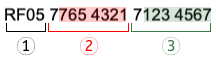
- Anfangsbuchstaben "RF" (1).
- Nach den Buchstaben stehen zwei Prüfziffern (berechnet nach Normvorgaben) (1).
- Darauf folgt die Kontonummer des Kunden aus dem Kontenplan, der die Rechnung erhält (2).
- Das erste numerische Zeichen gibt die Länge des Kontos an (mindestens 1, höchstens 7)
- Der Rest ist die Identifizierung des Kundenkontos
Es können ausschliesslich Ziffern oder Buchstaben des ASCII-Alphabets (A-Z) gewählt werden. Sie darf keine Leer- und Trennzeichen oder andere Zeichen enthalten. Diese werden entfernt. - Wenn die Kundennummer nicht vorhanden ist, wird eine "0" angezeigt
- Es folgt die Rechnungsnummer (3).
- Das erste numerische Zeichen gibt die Länge der Rechnungsnummer an (mindestens 1, höchstens 7).
- Es können ausschliesslich Ziffern oder Buchstaben des ASCII-Alphabets (A-Z) mit einer maximalen Länge von 7 Zeichen gewählt werden. Sie darf keine Leer- und Trennzeichen oder andere Zeichen enthalten. Solche werden entfernt. Es ist daher möglich, dass das Programm beim Importieren der Zahlungsdaten die Abstimmung nicht durchführen kann.
- Wenn keine Rechnungsnummer vorhanden ist, wird eine "0" angegeben.
QR-Rechnung mit IBAN, Referenz und ohne Betrag
Die Rechnung ohne Betrag wird verwendet, wenn Sie dem Kunden die Wahl des zu zahlenden Betrags überlassen möchten.
Sie enthält die Referenznummer des Kunden, so dass die Beträge dem jeweiligen Kunden zugeordnet und offene Rechnungen automatisch geschlossen werden können.
Auf dem Ausdruck bleibt ein leeres Feld, in das der Betrag eingetragen werden kann. Dies wird verwendet für:
- Für Spenden, bei denen der Zahler den Betrag frei bestimmt.
- Für Verbände, bei denen der Zahler verschiedene Beträge wählen kann.
- Für verschiedene Zahlungen, immer spezifisch für denselben Kunden.
Zum Beispiel für die Mietzahlung. - Sie können Beträge in CHF und EUR angeben.
 | IBANSie muss entweder in den Stammdaten Datei > Eigenschaften (Stammdaten) > Adresse oder im entsprechenden Feld des Dialogfensters Rechnungseinstellungen eingetragen werden. | |||
ReferenzWird automatisch anhand der Kundennummer und der Rechnungsnummer generiert. | ||||
Ohne BetragIm Abschnitt QR-Code des Dialogs Rechnungseinstellungen muss die Option Rechnungsbetrag ausschliessen ausgewählt werden. |
Der Druck ohne Betrag ist nicht mit der Rechnung mit Nullbetrag zu verwechseln. Ist der Betrag gleich Null, bedeutet dies, dass der Kunde nichts zahlen muss, und es gibt einen Hinweis auf dem Einzahlungsschein, dass er nicht in Anspruch genommen werden soll.
QR-Rechnung mit IBAN und ohne Referenz-Nummer
Dieser Modus wird verwendet, wenn Sie Policen ohne Rechnungsnummer und ohne Kundennummer drucken möchten.
Sie kann daher nicht zur automatischen Aufzeichnung von Zahlungen verwendet werden.
Für den Zahlungsraum in CHF (CH/FL), ohne Referenz. Ersetzt den aktuellen roten Einzahlungsschein ES.
 | IBANSie muss entweder in den Stammdaten Datei > Eigenschaften (Stammdaten) > Adresse oder im entsprechenden Feld des Dialogfensters Rechnungseinstellungen eingetragen werden. | |||
|
- Zahlungsgrund: Es ist nicht möglich, den Zahlungsgrund manuell in die QR-Rechnung zu vermerken; er ist immer mit dem QR-Code zu drucken.
Geben Sie Ihre Daten ein:
- Rufen Sie das Dialogfenster Einstellungen auf.
- Gehen Sie zum Abschnitt QR-Code und füllen Sie diesen wie folgt aus:
- In der Liste QR-Referenztyp wählen Sie die Option NON
- Geben Sie unter SCOR/NON die IBAN ein

Importieren von Zahlungsdaten
Mit der Erweiterung Bankauszug Camt ISO 20022 (Schweiz) können Sie die Bewegungen des Kontoauszugs importieren und sie in Buchhaltungsbewegungen umwandeln.
Die Zahlungsdaten sind im normalen Kontoauszug (camt53) enthalten. Das Programm wird also beim Einlesen der Bankdaten automatisch festhalten, dass die Rechnung bezahlt wurde.
Wenn eine Rechnung nur teilweise bezahlt wurde, sehen Sie dies im Kontoauszug der offenen Rechnungen.